Bagaimana cara membagi lembar kerja menjadi beberapa panel di Excel?
Ada fitur yang sangat berguna yang disebut Split Panes di Excel yang dapat memisahkan lembar kerja menjadi lebih dari satu salinan sehingga Anda dapat melihat dan membandingkan data pada saat yang bersamaan. Sekarang saya akan memperkenalkan cara membagi lembar kerja menjadi beberapa panel di Excel.
Pisahkan lembar kerja menjadi beberapa panel dengan menyeret panel pemisah
Pisahkan lembar kerja menjadi beberapa panel dengan tombol Pisahkan
 Pisahkan lembar kerja menjadi beberapa panel dengan menyeret panel pemisah
Pisahkan lembar kerja menjadi beberapa panel dengan menyeret panel pemisah
Ada metode yang sangat berguna untuk membagi lembar kerja menjadi beberapa panel yang hanya perlu menyeret panel pemisah ke lokasi yang ingin Anda pisahkan.
Pisahkan lembar kerja menjadi beberapa panel secara horizontal
1. Letakkan kursor di bilah pemisah yang terletak di atas panah gulir di bagian atas bilah gulir vertikal. Lihat tangkapan layar:

2. Kemudian saat penunjuk kursor berubah menjadi panah berkepala dua dengan belahan di tengahnya, seret ke lokasi yang Anda inginkan untuk memisahkan lembar kerja, lalu lepaskan kursor. Lihat tangkapan layar:

Pisahkan lembar kerja menjadi beberapa panel secara vertikal
1. Letakkan kursor di bilah pemisah yang terletak di sebelah panah gulir di sebelah kanan bilah gulir horizontal. Lihat tangkapan layar:

2. Kemudian saat penunjuk kursor berubah menjadi panah berkepala dua dengan belahan di tengahnya, seret ke lokasi yang Anda inginkan untuk memisahkan lembar kerja, lalu lepaskan kursor. Lihat tangkapan layar:

 Pisahkan lembar kerja menjadi beberapa panel dengan tombol Pisahkan
Pisahkan lembar kerja menjadi beberapa panel dengan tombol Pisahkan
Cara lain untuk membagi lembar kerja menjadi beberapa panel adalah menggunakan tombol Pisahkan di bawah tab Tampilan.
1. Pilih baris yang ingin Anda sisipkan panel pemisah di atasnya terlebih dahulu. Lihat tangkapan layar:

olymp trade indonesiaTip: Jika Anda ingin menyisipkan panel pemisah vertikal, Anda dapat memilih kolom yang ingin Anda sisipkan panel pemisah ke kiri.
2. Lalu klik View > Split, dan Anda bisa melihat panel pemisah disisipkan ke dalam lembar kerja. Lihat tangkapan layar:
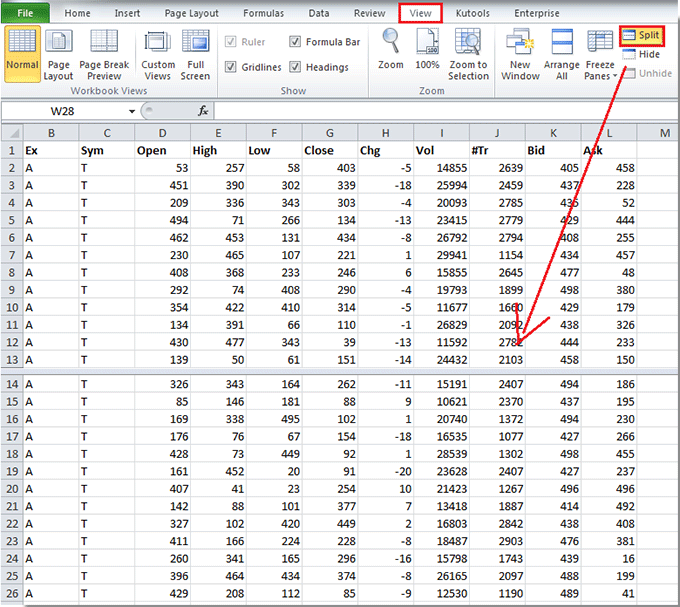
jenis: Jika Anda ingin menyisipkan panel pemisah silang ke dalam lembar kerja, pilih sel yang ingin Anda sisipkan panel pemisah horizontal di atas dan panel pemisah vertikal ke kiri, lalu klik View > Split. Lihat tangkapan layar:

Note: Jika Anda ingin menghapus panel pemisah, cukup klik dua kali panel yang ingin Anda hapus, lalu panel akan dihapus.
Alat Produktivitas Kantor Terbaik
Tingkatkan Keterampilan Excel Anda dengan Kutools for Excel, dan Rasakan Efisiensi yang Belum Pernah Ada Sebelumnya. Kutools for Excel Menawarkan Lebih dari 300 Fitur Lanjutan untuk Meningkatkan Produktivitas dan Menghemat Waktu. Klik Di Sini untuk Mendapatkan Fitur yang Paling Anda Butuhkan...

Tab Office Membawa antarmuka Tab ke Office, dan Membuat Pekerjaan Anda Jauh Lebih Mudah
- Aktifkan pengeditan dan pembacaan tab di Word, Excel, PowerPoint, Publisher, Access, Visio, dan Project.
- Buka dan buat banyak dokumen di tab baru di jendela yang sama, bukan di jendela baru.
- Meningkatkan produktivitas Anda sebesar 50%, dan mengurangi ratusan klik mouse untuk Anda setiap hari!

